win7_下用arp_命令绑定IP和MAC地址_提示“ARP_项添加失败:拒绝访问”的解决方法。
在WIN7下绑定IP和MAC
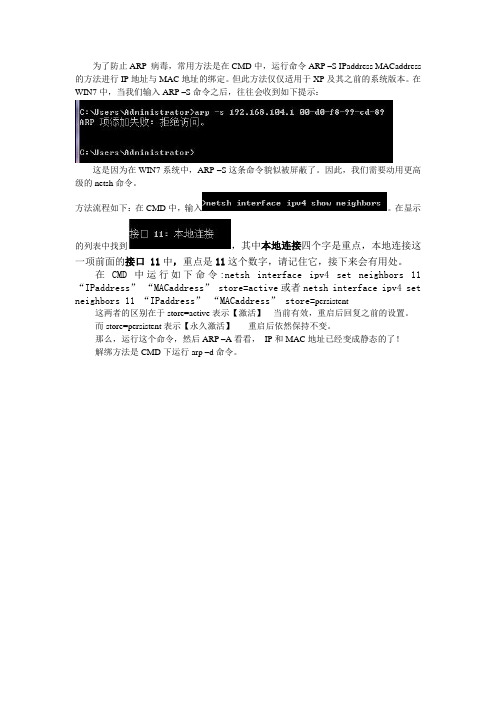
为了防止ARP 病毒,常用方法是在CMD中,运行命令ARP –S IPaddress MACaddress 的方法进行IP地址与MAC地址的绑定。
但此方法仅仅适用于XP及其之前的系统版本。
在WIN7中,当我们输入ARP –S命令之后,往往会收到如下提示:
这是因为在WIN7系统中,ARP –S这条命令貌似被屏蔽了。
因此,我们需要动用更高级的netsh命令。
方法流程如下:在CMD中,输入。
在显示
的列表中找到,其中本地连接四个字是重点,本地连接这一项前面的接口 11中,重点是11这个数字,请记住它,接下来会有用处。
在CMD中运行如下命令:netsh interface ipv4 set neighbors 11 “IPaddress”“MACaddress” store=active或者netsh interface ipv4 set neighbors 11 “IPaddress”“MACaddress” store=persistent
这两者的区别在于store=active表示【激活】---当前有效,重启后回复之前的设置。
而store=persistent表示【永久激活】-----重启后依然保持不变。
那么,运行这个命令,然后ARP –A看看,IP和MAC地址已经变成静态的了!
解绑方法是CMD下运行arp –d命令。
arp-s失败的解决方法

win7 ARP 命令运行失败解决办法直接运行cmd,运行arp -d * ,arp -s会出现下面的错误提示:ARP 项删除失败: 请求的操作需要提升。
ARP 项添加失败: 拒绝访问。
或提示:ARP 项添加失败: 请求的操作需要提升。
(英文版提示:The ARP entry addition failed: Access is denied. )如何解决呢?运行arp -d * 需要用管理员身份运行,进入windows\system32文件夹找到cmd.exe,右键“以管理员身份运行”,这样打开cmd程序就能运行arp -d命令了。
但是这样还是不能运行arp -s 进行静态mac绑定,大概是win7禁用了这个命令,需要用netsh命令。
具体做法是:1、先运行:netsh i i show in 找到正在使用的网卡idx号2、然后运行:netsh -c i i add neighbors 11 192.168.1.1 00-21-27-bc-89-48 就可以进行绑定了,这里11是idx号。
在Win7和Vista上用ARP -D并不能完全的删除绑定必须使用netsh -c "i i" delete neighbors IDX (IDX改为相应的数字)才可删除MAC地址绑定在vista中也会产生同样的错误!C:\Users\sink>arp -a接口: 10.200.52.186 --- 0xaInternet 地址物理地址类型10.200.53.254 00-04-38-87-f2-0c 动态10.200.53.255 ff-ff-ff-ff-ff-ff 静态C:\Users\sink>arp -s 10.200.53.254 00-04-38-87-f2-0cARP 项添加失败: 5C:\Users\sink>netsh i i show inIdx Met MTU 状态名称--- --- ----- ----------- -------------------1 50 4294967295 connected Loopback Pseudo-Interface 110 20 1500 connected 本地连接C:\Users\sink>netsh -c "i i" add neighbors 10 "10.200.53.254" "00-04-38-87-f2-0c" C:\Users\sink>arp -a接口: 10.200.52.186 --- 0xaInternet 地址物理地址类型10.200.53.60 00-16-d4-f5-b7-2e 动态10.200.53.254 00-04-38-87-f2-0c 静态10.200.53.255 ff-ff-ff-ff-ff-ff 静态解决办法0. 使用 arp -a 命令查看网关的MAC网卡物理地址1. 使用 netsh i i show in 命令查看本地连接的 idx编号2.使用 netsh -c "i i" add neighbors 本地连接的idx "网关IP" "网关mac“命令绑定3.使用 arp -a 查看结果。
局域网进行IP和MAC绑定、防御ARP的方法
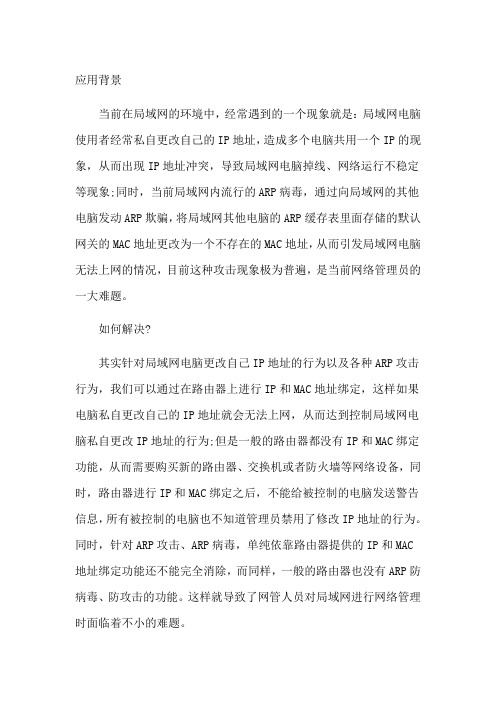
应用背景当前在局域网的环境中,经常遇到的一个现象就是:局域网电脑使用者经常私自更改自己的IP地址,造成多个电脑共用一个IP的现象,从而出现IP地址冲突,导致局域网电脑掉线、网络运行不稳定等现象;同时,当前局域网内流行的ARP病毒,通过向局域网的其他电脑发动ARP欺骗,将局域网其他电脑的ARP缓存表里面存储的默认网关的MAC地址更改为一个不存在的MAC地址,从而引发局域网电脑无法上网的情况,目前这种攻击现象极为普遍,是当前网络管理员的一大难题。
如何解决?其实针对局域网电脑更改自己IP地址的行为以及各种ARP攻击行为,我们可以通过在路由器上进行IP和MAC地址绑定,这样如果电脑私自更改自己的IP地址就会无法上网,从而达到控制局域网电脑私自更改IP地址的行为;但是一般的路由器都没有IP和MAC绑定功能,从而需要购买新的路由器、交换机或者防火墙等网络设备,同时,路由器进行IP和MAC绑定之后,不能给被控制的电脑发送警告信息,所有被控制的电脑也不知道管理员禁用了修改IP地址的行为。
同时,针对ARP攻击、ARP病毒,单纯依靠路由器提供的IP和MAC地址绑定功能还不能完全消除,而同样,一般的路由器也没有ARP防病毒、防攻击的功能。
这样就导致了网管人员对局域网进行网络管理时面临着不小的难题。
大势至(北京)软件工程有限公司推出的聚生网管系统集成了IP 和MAC地址绑定的功能,同时还配合人性化的提醒,也就是当局域网有电脑私自更改了自己的IP地址,聚生网管系统会向其发送提醒功能,告知其不能修改IP地址,否则就不能上网,而只有改回以前的IP地址才可以上网,从而不但约束了局域网电脑私自更改IP地址的行为,同时也对其进行了教育和引导,便于配合网络管理工作;而针对局域网的ARP攻击行为,聚生网管系统也集成了ARP攻击防御功能,在启动聚生网管系统的ARP防病毒功能之后,聚生网管系统会自动向局域网的电脑发送ARP攻击、ARP欺骗免疫信息,从而使得局域网的电脑天然就有了一种ARP攻击的免疫功能;同时,聚生网管系统在发现ARP攻击时,可以自动加大ARP免疫力度,从而可以最大程度地降低ARP攻击对局域网造成的危害,同时,聚生网管系统还可以检测出局域网ARP攻击源主机,从而便于网管人员迅速定位攻击源,便于及时采取补救和防御措施。
win7 下用arp 命令绑定IP和MAC地址

win7 下用arp 命令绑定IP和MAC地址,提示“ARP 项添加失败: 拒绝访问”的解决方法。
2011-06-30 18:38在win7中,就算是用管理员登录了系统,运行程序的时候默认是只有普通权限的,要在CMD 命令命口系统中进行一些重要的系统设置必须要以管理员的身份运行"CMD"程序。
在以前的WINDOWS系列系统中,都可以直接执行arp -s 命令绑定IP和MAC地址,但是在Win7下如果不是以管理员身份运行时会提示:“ARP 项添加失败:请求的操作需要提升。
”注意窗口标题栏是没有管理员字样的。
以管理员身份运行CMD命令提示符是会显示管理员字样但是就算以管理员身份运行也会提示错误信息“ARP 项添加失败: 拒绝访问。
”(英文版提示:The ARP entry addition failed:Access is denied. )。
Win7下绑定IP和MAC地址操作和XP有所差别,Win7用户这时候就需要用netsh命令了。
具体操作如下:1、CMD中输入:netsh i i show in然后找到“本地连接”对应的“Idx” (我的是“22”,下面neighbors后面的数字跟这里一致。
)2、下面在CMD输入:netsh -c "i i" add neighbors 22 “网关IP” “Mac地址“,这里22是idx号。
注册前面"i i"的双引号是英文状输入,后面网关和MAC地址是不用双引号的。
ok,搞定!再arp -a看看是不是已经绑定好了?同理,在Win7上用arp -d并不能完全的删除绑定,必须使用netsh -c "i i" delete neighbors IDX(IDX改为相应的数字)才可删除MAC地址绑定。
总结:1、使用 arp -a 命令查看网关的MAC网卡物理地址2、使用 netsh i i show in 命令查看本地连接的idx编号3、使用 netsh -c "i i" add neighbors 本地连接的idx “网关IP” “网关mac” 命令绑定4、使用 arp -a 查看结果。
Windowsroute和arp命令解决无法上网的问题

Route DEL
Arp表里维护着IP与MAC,在IP协议的上层是通过IP来标示设备的,在底层是通过MAC,当局域网内有设备伪装了网关,则可能出现所有的包都丢给了假的网关。
使用wifi,网络设置正常,就是不能上网
arp -d *
后正常
tracert -d 202.202.0.33
arp -a
arp表里维护着ip与mac在ip协议的上层是通过ip来标示设备的在底层是通过mac当局域网内有设备伪装了网关则可能出现所有的包都丢给了假的网关
Windowsroute和arp命令解决无法上网的问题
在windows网络连接界面,新增网关为自己IP,当取消删除的时候,系统没有真正的删除,这样本机发出的任何包都会丢给自己IP,于是不能上网。
教你如何查看及修改和绑定MAC地址
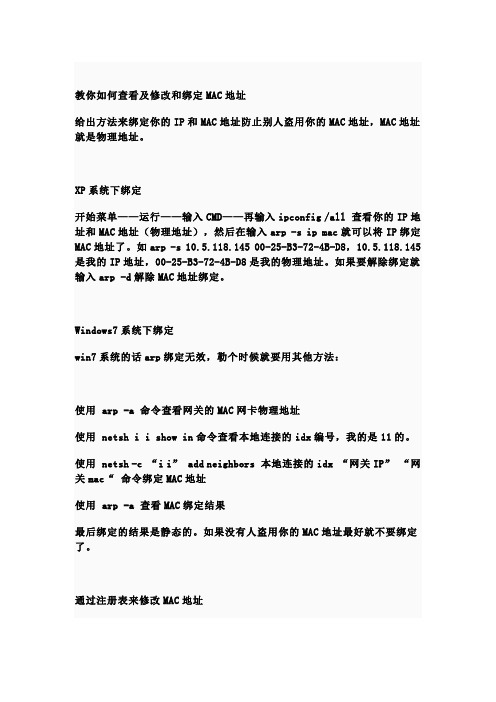
教你如何查看及修改和绑定MAC地址给出方法来绑定你的IP和MAC地址防止别人盗用你的MAC地址,MAC地址就是物理地址。
XP系统下绑定开始菜单——运行——输入CMD——再输入ipconfig /all 查看你的IP地址和MAC地址(物理地址),然后在输入arp -s ip mac就可以将IP绑定MAC地址了。
如arp -s 10.5.118.145 00-25-B3-72-4B-D8,10.5.118.145是我的IP地址,00-25-B3-72-4B-D8是我的物理地址。
如果要解除绑定就输入arp -d解除MAC地址绑定。
Windows7系统下绑定win7系统的话arp绑定无效,勒个时候就要用其他方法:使用 arp -a 命令查看网关的MAC网卡物理地址使用 netsh i i show in命令查看本地连接的idx编号,我的是11的。
使用 netsh -c “i i” add neighbors 本地连接的idx “网关IP”“网关mac“命令绑定MAC地址使用 arp -a 查看MAC绑定结果最后绑定的结果是静态的。
如果没有人盗用你的MAC地址最好就不要绑定了。
通过注册表来修改MAC地址如果是校园网,而且绑定IP后依然被盗用MAC的话,那就尝试通过注册表来修改MAC(建议修改注册表之前先为系统设置一个还原点,要不然把系统弄崩了就麻烦了,我的电脑——属性——系统保护——创建——输入一个还原点的名称然后创建就OK了)在“开始”菜单的“运行”中输入regedit,打开注册表编辑器,展开注册表到:HKEY_LOCAL_MACHINE\System\CurrentControlSet\Control\Class\{4D36E 972-E325-11CE-BFC1-08002BE10318}子键,在子键下的0000,0001,0002等分支中查找DriverDesc(如果你有一块以上的网卡,就有0001,0002……在这里保存了有关你的网卡的信息,其中的DriverDesc的内容就是你的网卡的信息描述,比如我的网卡就是Marvell Yukon 88E8072 PCI-E Gigabit Ethernet Controller),在这里假设你的网卡在0000子键。
win7用arp–s命令绑定网关和MAC地址显示失败

win7用arp–s命令绑定网关和MAC地址显示失败
win7用arp –s命令绑定网关和MAC地址显示失败
问:网友说他使用的是windows7操作系统,在用arp –s命令绑定网关和MAC地址的时候,在命令行中显示ARP项添加失败,拒绝访问的提示,这是怎么回事呢?
故障图:
解决步骤:
2、接着在CMD继续输入:netsh -c “i i” add neighbors 11 “网关IP” “Mac地址“,这里11是idx号。
3、再用arp -a命令查看一下就会发现已经绑定好了;
同理,在Win7上用arp -d并不能完全的删除绑定,必须使用netsh -c "i i" neighbors IDX(IDX改为相应的数字)才可删除MAC地址绑定。
1)输入arp -a 命令查看网关的.MAC网卡物理地址
2)输入netsh i i show in 命令查看本地连接的idx编号
3)输入netsh -c "i i" add neighbors 本地连接的idx “网关IP” “网关mac” 命令绑定
4)输入arp -a 查看结果
通过上面的方法就可以解决win7下绑定网关ip和MAC地址显示ARP项添加失败的问题了,有遇到这个问题的朋友们可以试试看吧,更多精彩内容欢迎访问windows7系统下载站。
IP与MAC绑定
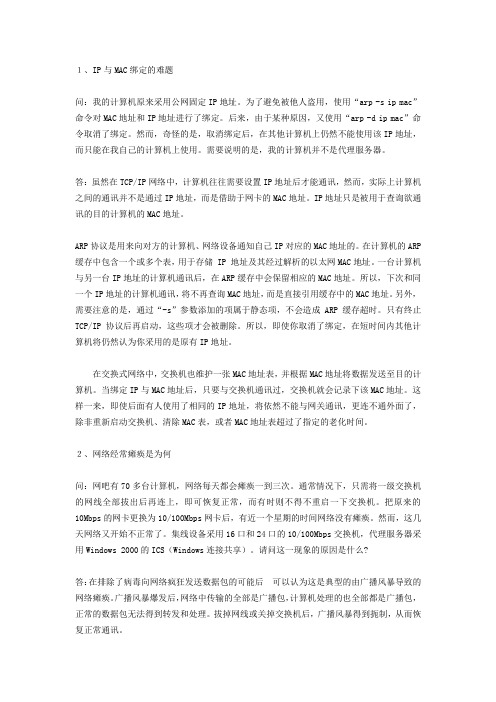
1、IP与MAC绑定的难题问:我的计算机原来采用公网固定IP地址。
为了避免被他人盗用,使用“arp -s ip mac”命令对MAC地址和IP地址进行了绑定。
后来,由于某种原因,又使用“arp -d ip mac”命令取消了绑定。
然而,奇怪的是,取消绑定后,在其他计算机上仍然不能使用该IP地址,而只能在我自己的计算机上使用。
需要说明的是,我的计算机并不是代理服务器。
答:虽然在TCP/IP网络中,计算机往往需要设置IP地址后才能通讯,然而,实际上计算机之间的通讯并不是通过IP地址,而是借助于网卡的MAC地址。
IP地址只是被用于查询欲通讯的目的计算机的MAC地址。
ARP协议是用来向对方的计算机、网络设备通知自己IP对应的MAC地址的。
在计算机的ARP 缓存中包含一个或多个表,用于存储 IP 地址及其经过解析的以太网MAC地址。
一台计算机与另一台IP地址的计算机通讯后,在ARP缓存中会保留相应的MAC地址。
所以,下次和同一个IP地址的计算机通讯,将不再查询MAC地址,而是直接引用缓存中的MAC地址。
另外,需要注意的是,通过“-s”参数添加的项属于静态项,不会造成ARP缓存超时。
只有终止TCP/IP协议后再启动,这些项才会被删除。
所以,即使你取消了绑定,在短时间内其他计算机将仍然认为你采用的是原有IP地址。
在交换式网络中,交换机也维护一张MAC地址表,并根据MAC地址将数据发送至目的计算机。
当绑定IP与MAC地址后,只要与交换机通讯过,交换机就会记录下该MAC地址。
这样一来,即使后面有人使用了相同的IP地址,将依然不能与网关通讯,更连不通外面了,除非重新启动交换机、清除MAC表,或者MAC地址表超过了指定的老化时间。
2、网络经常瘫痪是为何问:网吧有70多台计算机,网络每天都会瘫痪一到三次。
通常情况下,只需将一级交换机的网线全部拔出后再连上,即可恢复正常,而有时则不得不重启一下交换机。
把原来的10Mbps的网卡更换为10/100Mbps网卡后,有近一个星期的时间网络没有瘫痪。
使用ARP下令来绑定IP和MAC地址
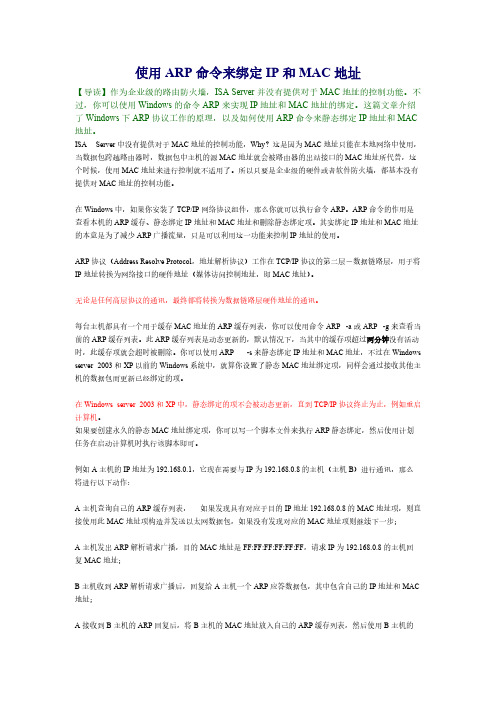
使用ARP命令来绑定IP和MAC地址【导读】作为企业级的路由防火墙,ISA Server并没有提供对于MAC地址的控制功能。
不过,你可以使用Windows的命令ARP来实现IP地址和MAC地址的绑定。
这篇文章介绍了Windows下ARP协议工作的原理,以及如何使用ARP命令来静态绑定IP地址和MAC 地址。
ISA Server中没有提供对于MAC地址的控制功能,Why?这是因为MAC地址只能在本地网络中使用,当数据包跨越路由器时,数据包中主机的源MAC地址就会被路由器的出站接口的MAC地址所代替,这个时候,使用MAC地址来进行控制就不适用了。
所以只要是企业级的硬件或者软件防火墙,都基本没有提供对MAC地址的控制功能。
在Windows中,如果你安装了TCP/IP网络协议组件,那么你就可以执行命令ARP。
ARP命令的作用是查看本机的ARP缓存、静态绑定IP地址和MAC地址和删除静态绑定项。
其实绑定IP地址和MAC地址的本意是为了减少ARP广播流量,只是可以利用这一功能来控制IP地址的使用。
ARP协议(Address Resolve Protocol,地址解析协议)工作在TCP/IP协议的第二层-数据链路层,用于将IP地址转换为网络接口的硬件地址(媒体访问控制地址,即MAC地址)。
无论是任何高层协议的通讯,最终都将转换为数据链路层硬件地址的通讯。
每台主机都具有一个用于缓存MAC地址的ARP缓存列表,你可以使用命令ARP -a或ARP -g来查看当前的ARP缓存列表。
此ARP缓存列表是动态更新的,默认情况下,当其中的缓存项超过两分钟没有活动时,此缓存项就会超时被删除。
你可以使用ARP -s来静态绑定IP地址和MAC地址,不过在Windows server 2003和XP以前的Windows系统中,就算你设置了静态MAC地址绑定项,同样会通过接收其他主机的数据包而更新已经绑定的项。
在Windows server 2003和XP中,静态绑定的项不会被动态更新,直到TCP/IP协议终止为止,例如重启计算机。
IP与MAC绑定的难题

IP与MAC绑定的难题问:我的计算机原来采用公网固定IP地址。
为了避免被他人盗用,使用“arp -s ip mac”命令对MAC地址和IP地址进行了绑定。
后来,由于某种原因,又使用“arp -d ip mac”命令取消了绑定。
然而,奇怪的是,取消绑定后,在其他计算机上仍然不能使用该IP地址,而只能在我自己的计算机上使用。
需要说明的是,我的计算机并不是代理服务器。
答:虽然在TCP/IP网络中,计算机往往需要设置IP地址后才能通讯,然而,实际上计算机之间的通讯并不是通过IP地址,而是借助于网卡的MAC地址。
IP地址只是被用于查询欲通讯的目的计算机的MAC 地址。
ARP协议是用来向对方的计算机、网络设备通知自己IP对应的MAC地址的。
在计算机的ARP 缓存中包含一个或多个表,用于存储IP 地址及其经过解析的以太网MAC地址。
一台计算机与另一台IP地址的计算机通讯后,在ARP缓存中会保留相应的MAC地址。
所以,下次和同一个IP地址的计算机通讯,将不再查询MAC地址,而是直接引用缓存中的MAC地址。
另外,需要注意的是,通过“-s”参数添加的项属于静态项,不会造成ARP缓存超时。
只有终止TCP/IP协议后再启动,这些项才会被删除。
所以,即使你取消了绑定,在短时间内其他计算机将仍然认为你采用的是原有IP地址。
在交换式网络中,交换机也维护一张MAC地址表,并根据MAC 地址将数据发送至目的计算机。
当绑定IP与MAC地址后,只要与交换机通讯过,交换机就会记录下该MAC地址。
这样一来,即使后面有人使用了相同的IP地址,将依然不能与网关通讯,更连不通外面了,除非重新启动交换机、清除MAC表,或者MAC地址表超过了指定的老化时间。
网络经常瘫痪是为何问:网吧有70多台计算机,网络每天都会瘫痪一到三次。
通常情况下,只需将一级交换机的网线全部拔出后再连上,即可恢复正常,而有时则不得不重启一下交换机。
把原来的10Mbps的网卡更换为10/100Mbps网卡后,有近一个星期的时间网络没有瘫痪。
ARP快速批量绑定MAC与IP地址

ARP快速批量绑定MAC与IP地址,,三层交换机IP+MAC+端口绑定,如何突破MAC和IP... 快速批量绑定MAC与IP地址一、问题的提出校园网建成后,要求在服务器端把网内各工作站的MAC地址和分配的静态IP地址进行绑定,以方便统一管理,减小安全隐患。
无论是在终端获取MAC地址后再在服务器端进行绑定,还是利用“MAC扫描器”远程批量获取MAC地址,对于网管员来说工作量都非常大。
有没有更加方便快捷的方法呢?二、解决问题思路笔者经过摸索,发现组合使用“MAC扫描器”和Excel 2000可以很好地解决这个问题。
思路如下:1. 运行“MAC扫描器”(下载地址:/html/10/10456.html),扫描完成后,点击[保存]按钮,将扫描的结果保存为文本文件,如Mac.txt(内容见图1)。
图12. 利用Excel强大的数据处理功能,将文本文件中的MAC地址转换成ARP命令要求的格式后,把数据复制粘贴到记事本,保存为批处理文件(内容见图2)。
图23. 在服务器端运行这个批处理文件就大功告成了。
三、具体操作步骤1.将Mac.txt导入Excel工作簿(1)启动Excel 2000,新建一个工作簿,保存为“MAC地址表.xls”。
单击“数据→获取外部数据→导入文本文件”,在弹出的对话框中,选择用“MAC扫描器”获得的文本文件“Mac.txt”,单击[导入]按钮,弹出“文本导入向导”对话框。
(2)在“文本导入向导——3步骤之1”中点击“原始数据类型”,在“请选择最合适的文件类型”单选项下,修改默认的“固定宽度”为“分隔符号”,然后单击[下一步]按钮;进入“文本导入向导——3步骤之2”,在“分隔符号”多选项下,取消“T ab键”,只选中“空格”项,再单击[下一步]按钮;进入“文本导入向导——3步骤之3”,单击[完成]按钮,弹出“导入数据”对话框时,单击[确定],完成数据导入。
导入后的工作表如图3所示。
图32.利用Excel处理数据(1)在A列前插入一列,在A1单元格内输入绑定MAC地址的命令和参数“ARP -S”。
win7下的arp绑定

arp -s in win7(win7下的arp绑定)1.想用的arp -s 添加静态绑定的 mac及ip地址2.os win7 english3.(1)提示The ARP entry addition failed: The requested operation requires elevation解决办法,使用管理员身份运行cmd.exe4.(2) arp -s 后,依然出错。
提示为:The ARP entry addition failed: Access is denied原因:win 7系统不支持对已有arp地址的绑定的,即想添加的ip-mac 已经存在在arp表中。
5.在win7想实现绑定按如下操作(1)使用netsh i i show inC:\Windows\system32>netsh i i show in(2)查看正在使用的网卡的 idxIdx Met MTU State Name--- ---------- ---------- ------------ ---------------------------1 50 4294967295 connected Loopback Pseudo-Interface 113 25 1500 connected Wireless Network Connection11 5 1500 disconnected Local Area Connection(2)使用命令(其中13为正在使用的网卡的idx)注意空格键,每个符号后面都有空格C:\Windows\system32>netsh -c "i i" add neighbors 13 "192.168.0.1""00-22-b0-f8-0d-6e"(3)使用arp -a查看是否成功C:\Windows\system32>arp -aInterface: 192.168.0.99 --- 0xdInternet Address Physical Address Type192.168.0.1 00-22-b0-f8-0d-6e statictype为static即可6.使用netsh i i reset即可取消。
windows7设置静态ARP报错拒绝访问的解决方法
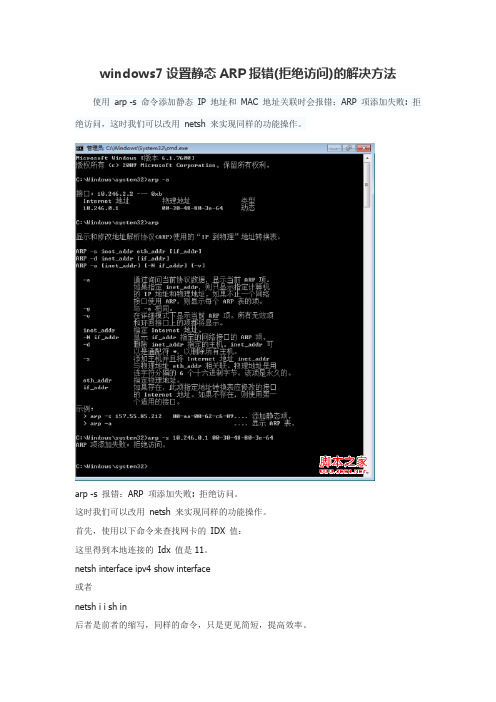
windows7设置静态ARP报错(拒绝访问)的解决方法使用arp -s 命令添加静态IP 地址和MAC 地址关联时会报错:ARP 项添加失败: 拒绝访问,这时我们可以改用netsh 来实现同样的功能操作。
arp -s 报错:ARP 项添加失败: 拒绝访问。
这时我们可以改用netsh 来实现同样的功能操作。
首先,使用以下命令来查找网卡的IDX 值:这里得到本地连接的Idx 值是11。
netsh interface ipv4 show interface或者netsh i i sh in后者是前者的缩写,同样的命令,只是更见简短,提高效率。
使用netsh 查看网卡Idx 值然后,使用下面的命令添加静态ARP 关联IP地址和MAC地址:netsh -c “i i” add neighbors Idx “IP” “MAC”本例中即为netsh -c “i i” add neighbors 11 “10.246.0.1″ “00-30-48-80-3e-64″用netsh 设置静态ARP 关联IP 与MAC之后我门再运行arp -a 就可以看到设置静态ARP 关联已经成功了。
ARP 从静态变成动态。
1.步骤1:查看网口的Idx值DOS界面下,输入命令【netsh i i show in】,查看本地网卡对应的"Idx"值,接下来会使用到。
PS:【netsh i i show in】为【netsh interface ipv4 show interfaces 】的缩写.2.步骤2:绑定IP/MACDOS界面下,输入命令【netsh -c "i i" add ne 18 192.168.1.200 00-aa-00-62-c6-09】,绑定IP与MAC,,默认是永久生效,即使重启系统。
PS:a.【netsh -c "i i" add ne】为【netsh -c "interface ipv4" add neighbors】的缩写。
怎么绑定IP和MAC地址防止局域网ARP攻击

怎么绑定IP和MAC地址防止局域网ARP攻击
实现IP和MAC地址绑定的主要功能是防止计算机受到局域网ARP攻击,下面就随店铺一起来看一下实现IP和MAC绑定的具体方法。
绑定IP和MAC地址防止局域网ARP攻击的方法
首先查看一下路由器铭牌上的登陆信息。
接着根据铭牌上的登陆信息,打开浏览器,输入对应登陆地址,并填写相关账户和密码来登陆到路由器管理界面。
接着依次点击“IP与MAC绑定”->“静态ARP绑定设置”,然后在窗口右侧点击“添加单个条目”按钮。
然后在弹出的窗口中,输入“IP地址”以及要进行绑定的“MAC 地址”,点击“保存”按钮来保存设置。
最后就可以在“ARP绑定规则设置”列表中找到已填加的ARP绑定记录啦。
END。
ip与mac地址的绑定命令
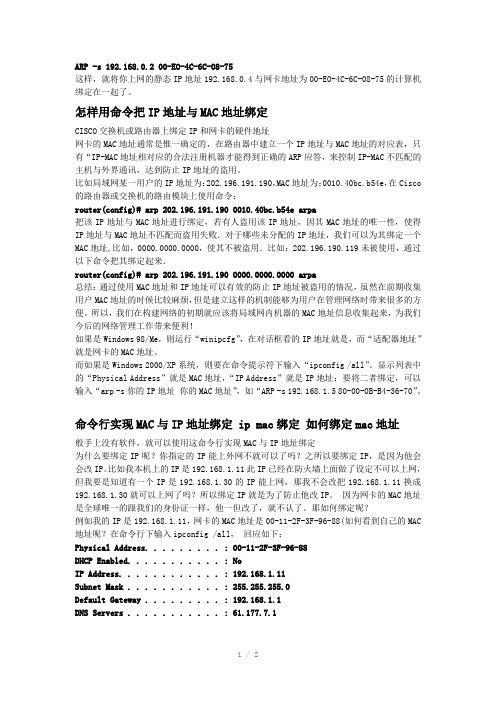
ARP -s 192.168.0.2 00-EO-4C-6C-08-75这样,就将你上网的静态IP地址192.168.0.4与网卡地址为00-EO-4C-6C-08-75的计算机绑定在一起了。
怎样用命令把IP地址与MAC地址绑定CISCO交换机或路由器上绑定IP和网卡的硬件地址网卡的MAC地址通常是惟一确定的,在路由器中建立一个IP地址与MAC地址的对应表,只有“IP-MAC地址相对应的合法注册机器才能得到正确的ARP应答,来控制IP-MAC不匹配的主机与外界通讯,达到防止IP地址的盗用。
比如局域网某一用户的IP地址为:202.196.191.190,MAC地址为:0010.40bc.b54e,在Cisco 的路由器或交换机的路由模块上使用命令:router(config)# arp 202.196.191.190 0010.40bc.b54e arpa把该IP地址与MAC地址进行绑定,若有人盗用该IP地址,因其MAC地址的唯一性,使得IP地址与MAC地址不匹配而盗用失败.对于哪些未分配的IP地址,我们可以为其绑定一个MAC地址,比如,0000.0000.0000,使其不被盗用.比如:202.196.190.119未被使用,通过以下命令把其绑定起来.router(config)# arp 202.196.191.190 0000.0000.0000 arpa总结:通过使用MAC地址和IP地址可以有效的防止IP地址被盗用的情况,虽然在前期收集用户MAC地址的时候比较麻烦,但是建立这样的机制能够为用户在管理网络时带来很多的方便。
所以,我们在构建网络的初期就应该将局域网内机器的MAC地址信息收集起来,为我们今后的网络管理工作带来便利!如果是Windows 98/Me,则运行“winipcfg”,在对话框看的IP地址就是,而“适配器地址”就是网卡的MAC地址。
而如果是Windows 2000/XP系统,则要在命令提示符下输入“ipconfig /all”。
局域网ARP欺骗和攻击解决方法

打开“ARP 映射表”窗口如下: 4、这是路由器动态学习到的 ARP 表,可以看到状态这 一栏显示为“未绑定”。 如果确认这一个动态学习的表没有 错误,也就是说当时不存在 arp 欺骗的情况下(如果网络是 正常运行的,而且不同的 IP 对应的 MAC 地址不一样,一般 是没有错误的) ,我们把这一个表进行绑定,并且保存为静 态表,这样路由器重启后这些条目都会存在,达到一劳永逸 的效果。 点击“全部绑定”,可以看到下面界面: 5、可以看到状态中已经为已绑定,这时候,路由器已 经具备了防止 ARP 欺骗的功能,上面的示范中只有三个条目, 如果您的电脑多,操作过程也是类似的。有些条目如果没有 添加,也可以下次补充上去。除了这种利用动态学习到的 ARP 表来导入外,也可以使用手工添加的方式,只要知道电脑的 MAC 地址,手工添加相应条目就可。 为了让下一次路由器重新启动后这些条目仍然存在,我 们点击了“全部导入”,然后再次打开“静态 ARP 绑定设置” 窗口: 6、可以看到静态条目已经添加,而且在绑定这一栏已 经打上勾,表示启用相应条目的绑定。到此,我们已经成功 设 置 路 由 器 来 防 止 192.168.1.111、 192.168.1.112、 222.77.77.1 这三个 IP 受 ARP 欺骗的攻击,如果有更多的电 脑,只是条目数不同,设置过程当然是一样的,不是很难吧? 三、设置电脑防止 ARP 欺骗
ቤተ መጻሕፍቲ ባይዱ
局域网 ARP 欺骗和攻击解决方法
步骤如下: 一、设置前准备 1、当使用了防止 ARP 欺骗功能(IP 和 MAC 绑定功能)后, 最好是不要使用动态 IP,因为电脑可能获取到和 IP 与 MAC 绑定条目不同的 IP,这时候可能会无法上网,通过下面的步 骤来避免这一情况发生吧。 2、把路由器的 DHCP 功能关闭:打开路由器管理界面, “DHCP 服务器”->“DHCP 服务”,把状态由默认的“启用” 更改为“不启用”,保存并重启路由器。 3、给电脑手工指定 IP 地址、网关、DNS 服务器地址, 如果您不是很清楚当地的 DNS 地址,可以咨询您的网络服务 商。 二、设置防止 ARP 欺骗 路由器 1、具备这种一功能的路由器产品很多,下面我们以某 一款路由器为例,设置路由器防止 ARP 欺骗。 打开路由器的管理界面可以看到如下的左侧窗口: 2、可以看到比之前的版本多出了“IP 与 MAC 绑定”的 功能,这个功能除了可以实现 IP 和 MAC 绑定外,还可以实 现防止 ARP 欺骗功能。 打开“静态 ARP 绑定设置”窗口如下: 3、注意,默认情况下 ARP 绑定功能是关闭,请选中启 用后,点击保存来启用。
ARP命令巧解ip冲突问题

ARP命令巧解ip冲突问题《ARP命令巧解ip冲突问题》ip冲突之谜常见的局域网ip地址冲突的原因一般有二,一是有些用户不经意间把自己计算机ip地址设置为服务器的ip地址;二是新购买的计算机忘记配置好网络就接上网线连入局域网,这时新机器往往会自动占用局域网段的第一个可用地址,由于相当多的公司常常将局域网段的前几个地址分配给各种服务器,这样就造成了网络地址冲突,从而导致服务器网络中断。
解决方案针对以上两种情况,防止服务器ip地址与其它计算机ip地址冲突可以通过一条简单的Arp -s 命令来实现,其具体思路是将一台计算机的合法ip地址和它的网卡mac地址做静态捆绑,即把一个ip地址和一个特定的网卡的mac地址永久地联系起来,其他计算机(网卡)即使设置成此ip地址也不能访问网络,从而解决了ip地址冲突的问题。
1. 获得服务器网卡mac地址使用命令ipconfig/all,其中Ethernet adapter项下的Physical Address后就是本机网卡的mac地址。
(略去不重要文字若干)2. ip与mac地址的绑定查到了网卡的mac地址,在服务器的dos窗口中执行如下命令:arp -s ip地址 mac地址使用该命令后,再使用arp -a命令查看地址绑定情况,如果服务器ip地址所对应的type已经由动态(dynamic)变为静态(static),地址绑定就成功了。
这样,即使局域网中别的计算机和服务器产生网络地址冲突,虽然服务器上仍就会报告网络地址冲突,但其网络通信不受任何影响。
最后补充几句个人的废话:服务器的地址绑定是这样做的,局域网中单机的地址绑定也是这样做的,起到的效果和作用是一样的。
不过,由于可以在注册表中更改网卡mac地址(网卡的物理地址未变,但修改注册表之后确能起到伪装的作用),因此这种方法也不是万能的。
另外想问一句:精灵老兄如果对局域网的相关知识感兴趣,可以买《局域网一点通高级版》、《网管日记》等书籍来看看,学习电脑知识,没有比看书+实践见效更快的了。
- 1、下载文档前请自行甄别文档内容的完整性,平台不提供额外的编辑、内容补充、找答案等附加服务。
- 2、"仅部分预览"的文档,不可在线预览部分如存在完整性等问题,可反馈申请退款(可完整预览的文档不适用该条件!)。
- 3、如文档侵犯您的权益,请联系客服反馈,我们会尽快为您处理(人工客服工作时间:9:00-18:30)。
win7 下用arp命令绑定IP和MAC地址,提示“ARP 项添加失败: 拒绝访问”的解决方法。
在win7中,就算是用管理员登录了系统,运行程序的时候默认是只有普通权限的,要在CMD命令命口系统中进行一些重要的系统设置必须要以管理员的身份运行"CMD"程序。
在以前的WINDOWS系列系统中,都可以直接执行arp -s 命令绑定IP和MAC地址,但是在Win7下如果不是以管理员身份运行时会提示:“ARP 项添加失败:请求的操作需要提升。
”注意窗口标题栏是没有管理员字样的。
以管理员身份运行CMD命令提示符是会显示管理员字样
但是就算以管理员身份运行也会提示错误信息“ARP 项添加失败: 拒绝访问。
”
(英文版提示:The ARP entry addition failed:Access is denied. )。
Win7下绑定IP和MAC地址操作和XP有所差别,Win7用户这时候就需要用netsh命令了。
具体操作如下:
1、CMD中输入:netshii show in
然后找到“本地连接”对应的“Idx” (我的是“22”,下面neighbors后面的数字跟这里一致。
)
2、下面在CMD输入:netsh -c "ii" add neighbors 22 “网关IP” “Mac地址“,这里22是idx号。
注册前面"ii"的双引号是英文状输入,后面网关和MAC地址是不用双引号的。
ok,搞定!
再arp -a看看是不是已经绑定好了?
同理,在Win7上用arp -d并不能完全的删除绑定,必须使用netsh -c "ii" delete neighbors IDX(IDX 改为相应的数字)才可删除MAC地址绑定。
总结:
1、使用arp -a 命令查看网关的MAC网卡物理地址
2、使用netshii show in 命令查看本地连接的idx编号
3、使用netsh -c "ii" add neighbors 本地连接的idx “网关IP” “网关mac” 命令绑定
4、使用arp -a 查看结果。
